Почему вай фай сам по себе отключается: Почему Вай-Фай отключается сам по себе на телефоне и пропадает сеть
Содержание
Что делать, если на Galaxy S10 постоянно пропадает Wi-Fi
Автор Вербицкий Андрей На чтение 7 мин Просмотров 112 Опубликовано
Ваш Galaxy S10 Wi-Fi отключается сам по себе? Эта статья по устранению неполадок поможет вам исправить это. Следуйте этому руководству по этой проблеме, чтобы сузить причины и определить виновника.
Содержание
- Что делать, если Wi-Fi-соединение на Galaxy S10 продолжает обрываться
- Перезагрузите телефон
- Забудьте о Wi-Fi
- Убедитесь, что Wi-Fi работает нормально.
- Сброс настроек сети
- Включение и выключение режима полета
- Очистить раздел кеша
- Установка обновлений
- Проверить наличие плохих приложений
- Factory reset
Если ваш интернет через Wi-Fi отключается без очевидных причин, для этого может быть ряд возможных причин. Устранение этой проблемы требует выполнения множества шагов. Выполните следующие действия, чтобы устранить проблему.
Выполните следующие действия, чтобы устранить проблему.
Перезагрузите телефон
Если Wi-Fi начал работать без видимой причины, первый шаг по устранению неполадок, который вы хотите сделать это обновить устройство. Многие проблемы с подключением носят временный характер и часто возникают после того, как устройство в течение некоторого времени непрерывно работало. Попробуйте сначала перезагрузить устройство в обычном режиме, чтобы посмотреть, поможет ли это. Если ничего не изменится, подумайте о моделировании последствий разрядки аккумулятора. Вот как это сделать:
- Нажмите и удерживайте кнопки питания + уменьшения громкости примерно 10 секунд или пока устройство не выключится. Примечание. Подождите несколько секунд, пока не появится экран режима служебной загрузки.
- На экране режима служебной загрузки выберите Обычная загрузка. Примечание. Используйте кнопки регулировки громкости для переключения между доступными параметрами и нижнюю левую кнопку (под кнопками громкости) для выбора.
 Кроме того, подождите 90 секунд для завершения сброса.
Кроме того, подождите 90 секунд для завершения сброса.
Забудьте о Wi-Fi
Многие случаи проблем с Wi-Fi можно исправить, выполнив простой шаг: отключение соединения. Если вы еще не пробовали, обязательно сделайте это. Просто нажмите на значок Wi-Fi, отключите S10 от сети Wi-Fi, а затем подключитесь снова через несколько секунд. Если этот шаг не сработает, перейдите к следующему.
Перезапустите маршрутизатор и другое сетевое оборудование
Если у вас проблемы только с домашним Wi-Fi, возможно, ваш маршрутизатор и другие устройства в сети нуждаются в обновлении. Попробуйте выполнить последовательный цикл включения питания всего сетевого оборудования и посмотрите, что произойдет. Это часто бывает эффективным для исправления локальных ошибок в домашней сети. Отключите маршрутизатор от розетки как минимум на 10 секунд, прежде чем снова включить его. Если у вас есть другое сетевое оборудование, подключенное к маршрутизатору, не забудьте также отключить его от источника питания на 10 секунд. Это позволит устройствам обновить свою систему.
Это позволит устройствам обновить свою систему.
Убедитесь, что Wi-Fi работает нормально.
Прежде чем приступить к дальнейшему устранению неполадок на Galaxy S10, рекомендуется убедиться, что проблема связана с самим маршрутизатором. Есть ли у других беспроводных устройств такая же проблема? Если есть другие устройства с такой же ситуацией, скорее всего, проблема связана с маршрутизатором или поставщиком интернет-услуг (ISP). Обязательно поговорите со своим интернет-провайдером, чтобы получить поддержку.
Сброс настроек сети
Если все другие устройства в вашей домашней сети вообще не отключаются, тогда вам нужно сосредоточить поиск и устранение неисправностей на вашем S10. Могут быть некоторые сетевые настройки, которые необходимо перенастроить, чтобы это исправить. Чтобы убедиться, что все сетевые настройки настроены правильно, вы можете сбросить сетевые настройки вашего S10. Вот как:
- На главном экране проведите вверх по пустому месту, чтобы открыть панель приложений.

- Нажмите «Общее управление»> «Сброс»> «Сброс». настройки сети.
- Нажмите “Сбросить настройки”.
- Если вы установили PIN-код, введите его.
- Нажмите “Сбросить настройки”. После завершения появится окно подтверждения.
Включение и выключение режима полета
Иногда включение и выключение режима полета может решить проблемы с сетью. Обязательно включайте и выключайте режим полета, если до сих пор ничего не помогло.
Очистить раздел кеша
Иногда могут возникнуть проблемы, если системный кеш поврежден. Android использует набор временных файлов для быстрой загрузки приложений. Обновления или установка приложений могут повредить этот кеш, что может привести к проблемам. Чтобы системный кеш оставался в хорошем состоянии, попробуйте очистить раздел кеша. Вот как это делается:
- Выключите устройство.
- Нажмите и удерживайте клавишу увеличения громкости и клавишу Bixby, затем нажмите и удерживайте Клавиша питания.

- Когда отобразится логотип Android, отпустите все клавиши (сообщение «Установка обновления системы» будет отображаться в течение 30–60 секунд перед отображением параметров меню восстановления системы Android).
- Нажмите клавишу уменьшения громкости, чтобы выделить «очистить раздел кеша».
- Нажмите клавишу питания, чтобы выбрать.
- Нажмите клавишу уменьшения громкости, чтобы выделить « да »и нажмите кнопку питания, чтобы выбрать.
- Когда очистка раздела кеша будет завершена, будет выделено« Перезагрузить систему сейчас ».
- Нажмите кнопку питания, чтобы перезапустить устройства.
Установка обновлений
В этом случае установка обновлений часто считается менее важной, чем другие шаги по устранению неполадок. Дело в том, что некоторые проблемы можно исправить только путем изменения некоторых кодов. Это верно независимо от того, есть ли у вас проблема с приложением или программным обеспечением. Обязательно обновляйте свои приложения и ОС Android, регулярно устанавливая для них обновления.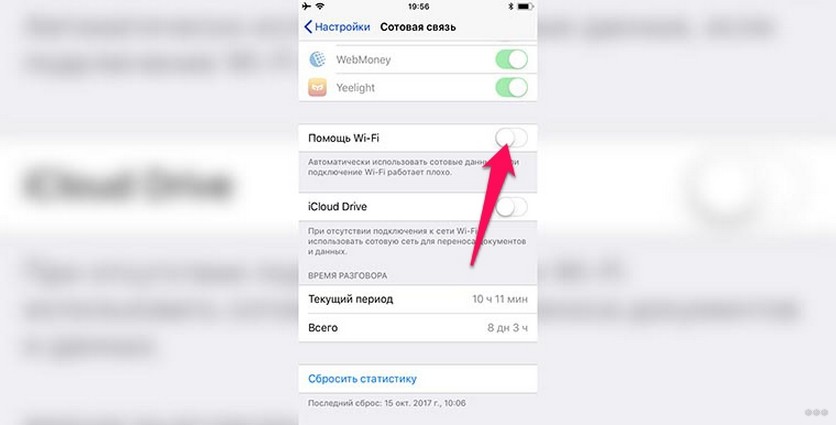 Если у вас есть сторонние приложения, взятые за пределами Play Store, обязательно уточните у их разработчиков, совместим ли их продукт с текущим программным обеспечением, работающим на вашем S10. Иногда возникают проблемы несовместимости, которые могут возникнуть, когда Android получает обновление, а приложение не обновлено для работы с ним.
Если у вас есть сторонние приложения, взятые за пределами Play Store, обязательно уточните у их разработчиков, совместим ли их продукт с текущим программным обеспечением, работающим на вашем S10. Иногда возникают проблемы несовместимости, которые могут возникнуть, когда Android получает обновление, а приложение не обновлено для работы с ним.
Проверить наличие плохих приложений
Другой возможный Причиной вашей проблемы может быть плохое приложение. Речь идет о возможном стороннем приложении, которое вы установили непосредственно перед возникновением проблемы, или о приложении с плохим кодом, которое стало проблемным после обновления. Чтобы проверить, виновато ли одно из приложений, загрузите устройство в безопасном режиме. В этом режиме все сторонние приложения будут приостановлены и не будут работать.. Если ваш S10 заряжается нормально и быстро только в безопасном режиме, это означает, что у вас плохая проблема с приложением.
Чтобы перезагрузить устройство в безопасном режиме:
- Выключите устройство.

- Нажмите и удерживайте кнопку питания за пределами экрана с названием модели.
- Когда на экране появится «SAMSUNG», отпустите кнопку питания.
- Сразу после отпускания клавиши питания нажмите и удерживайте клавишу уменьшения громкости.
- Продолжайте удерживать клавишу уменьшения громкости, пока устройство не перезагрузится.
- Безопасный режим отобразится в нижнем левом углу экрана.
- Отпустите клавишу уменьшения громкости, когда увидите безопасный режим.
Чтобы определить, какое из ваших приложений является источником проблем, вы должны использовать метод устранения. Вот что вы можете сделать:
- Загрузитесь в безопасном режиме.
- Проверьте, нет ли проблемы.
- После того, как вы подтвердили, что виновато стороннее приложение, вы можете начать удаление приложений по отдельности. Мы предлагаем вам начать с самых последних добавленных вами.
- После удаления приложения перезагрузите телефон в нормальном режиме и проверьте, нет ли проблемы.

- Если ваш S10 все еще проблематичен, повторите шаги 1-4.
Factory reset
Если ни один из вышеперечисленных шагов не помог, вы должны без колебаний стереть телефон с заводскими настройками. Перед сбросом настроек к заводским настройкам обязательно создайте резервную копию своих личных данных.
Узнайте, как восстановить заводские настройки Galaxy S10, выполнив следующие действия:
- Резервное копирование данных во внутреннюю память. Если вы вошли в учетную запись Google на устройстве, вы активировали Anti-theft, и вам потребуются ваши учетные данные Google для завершения общего сброса.
- Выключите устройство.
- Нажмите и удерживайте клавишу увеличения громкости и клавишу Bixby, затем нажмите и удерживайте клавишу питания.
- Когда отобразится логотип Android, отпустите все клавиши (для примерно за 30–60 секунд до отображения параметров меню восстановления системы Android).
- Несколько раз нажмите кнопку уменьшения громкости, чтобы выделить «стереть данные/сброс настроек до заводских.

- Нажмите Для выбора нажмите кнопку питания.
- Нажимайте кнопку уменьшения громкости, пока не будет выделено «Да – удалить все данные пользователя».
- Нажмите кнопку питания, чтобы выбрать и запустить общий сброс .
- После завершения общего сброса будет выделено «Перезагрузить систему сейчас».
- Нажмите кнопку питания, чтобы перезагрузить устройство.
Если вы найдете этот пост полезным, пожалуйста, помогите нам, поделившись информацией с друзьями. TheDroidGuy также присутствует в социальных сетях, поэтому вы можете взаимодействовать с нашим сообществом на наших страницах в Facebook и Twitter.
Почему звонки по Wi-Fi продолжают отключаться?
Звонки по Wi-Fi — отличная альтернатива мобильным звонкам. Это отлично подходит для международных звонков или когда вы не можете найти правильный телефонный сигнал.
Многим сотовым сетям требуется больше обслуживания и покрытия, особенно в сельской местности.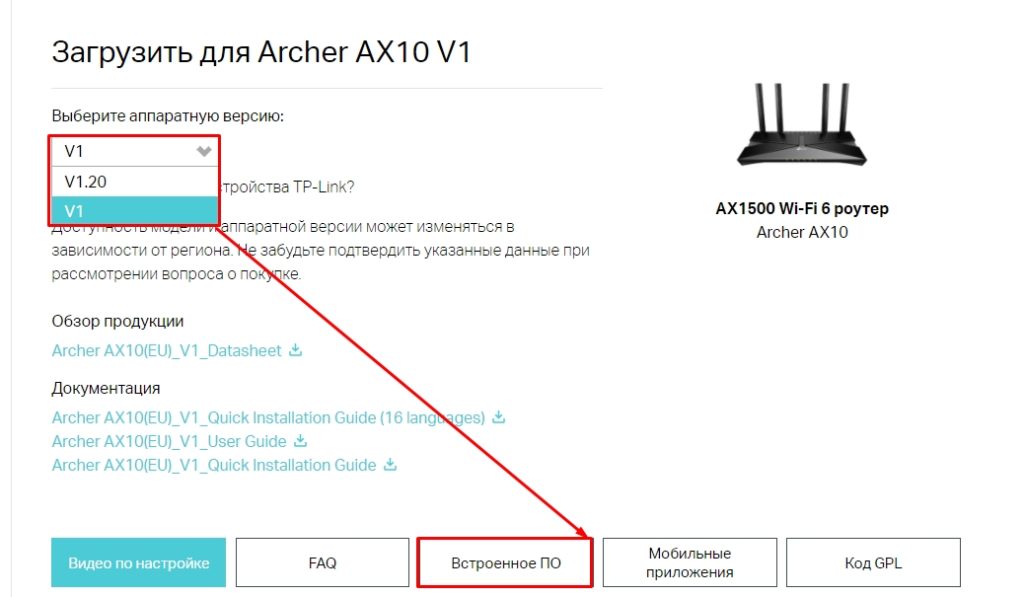 Звонки по Wi-Fi решают все эти и многие другие проблемы.
Звонки по Wi-Fi решают все эти и многие другие проблемы.
Если в вашем доме есть мертвая зона сотовой связи или индикаторы сигнала на вашем устройстве упали до единицы или исчезли, на помощь приходит сеть Wi-Fi.
Звонки по Wi-Fi не только экономичны; четкость звонка также довольно высока благодаря большей близости маршрутизатора Wi-Fi к вашему телефону по сравнению с вышками сотовой связи.
Но звонки по Wi-Fi не идеальны, по крайней мере, не всегда. Самым раздражающим аспектом являются частые отключения или сбросы вызовов.
Всякий раз, когда это происходит, легко обвинить в этом Wi-Fi. Но несет ли интернет-соединение исключительную ответственность? Могут ли быть другие факторы, играющие в спойлер?
Давайте выясним это во время глубокого погружения.
Быстрая навигация
- Что такое звонки по Wi-Fi?
- Звонки по Wi-Fi появились относительно недавно
- Включение звонков по Wi-Fi на вашем телефоне
- Почему звонки по Wi-Fi продолжают отключаться?
- Решения для звонков через Wi-Fi, которые постоянно сбрасываются
- Проверьте Wi-Fi и сотовую сеть
- Перезагрузите устройство
- Обновите операционную систему
- Сброс настроек сети
- Выполните сброс до заводских настроек
- Обратитесь в службу поддержки
- Часто задаваемые вопросы
- Возможны ли звонки по Wi-Fi без сотовой связи?
- Звонки по Wi-Fi и VoIP — это одно и то же?
- Звонки через Wi-Fi бесплатны?
- Какие устройства поддерживают вызовы по Wi-Fi?
- Какая скорость Wi-Fi необходима для совершения звонков по Wi-Fi?
- Как звонки по Wi-Fi влияют на срок службы батареи?
- Повлияют ли звонки по Wi-Fi на внешний вид и работу моего устройства?
- Безопасны ли звонки по Wi-Fi?
- Заключение
Что такое звонки по Wi-Fi?
Звонки по Wi-Fi — это функция, встроенная в смартфоны и позволяемая операторами принимать и совершать телефонные звонки с использованием Wi-Fi вместо сотовой сети.
Когда вызовы по Wi-Fi включены, ваш телефон использует Wi-Fi для подключения к сети оператора связи, что позволяет совершать звонки даже в зонах с плохим приемом сотовой связи.
Подвалы, сельские районы и любые другие места, где сотовый сигнал слабый или отсутствует, могут воспользоваться функцией вызовов по Wi-Fi при наличии сильного сигнала Wi-Fi.
Когда звонки по Wi-Fi включены, ваши телефонные звонки будут автоматически переключаться с сотовой связи на режим Wi-Fi. Если сигнал Wi-Fi пропадает, вызов снова переключается на сотовую сеть.
Звонки по Wi-Fi также могут означать использование сторонних сервисов для совершения телефонных или видеозвонков через Интернет. Но это не то же самое, что встроенные в телефон возможности звонков по Wi-Fi — подробнее об этом различии позже.
Вызовы по Wi-Fi появились относительно недавно
Чтобы звонки по Wi-Fi работали, смартфон и оператор связи должны поддерживать эту функцию.
Хотя технологии Wi-Fi и смартфонов существуют уже несколько десятилетий, возможность маршрутизации сотового вызова через беспроводной интернет-маршрут присутствовала лишь иногда. Только недавно их стали использовать на телефонах.
Только недавно их стали использовать на телефонах.
Даже в этом случае функция не включена по умолчанию. Вы должны включить его в настройках устройства — будь то Android или iPhone. Самое главное, чтобы ваш оператор сотовой связи поддерживал эту функцию, чтобы она работала. Большинство не несколько лет назад.
В настоящее время почти все основные операторы мобильной связи поддерживают эту функцию. Тем не менее, некоторые операторы могут выбирать устройства, которые разрешают вызовы Wi-Fi.
Включение вызовов по Wi-Fi на вашем телефоне
Если ваш оператор поддерживает вызовы по Wi-Fi, вот как включить эту функцию на вашем Android:
- Перейдите к Настройки .
- Нажмите Сеть и Интернет , а затем Звонки и SMS.
- Затем коснитесь имени своего оператора под цифрой 9.0098 Wi-Fi вызов вариант.
- Включите параметр Использовать Wi-Fi для вызова .
 Опция Call Preference появится ниже.
Опция Call Preference появится ниже. - Коснитесь параметра и выберите между Звонок через Wi-Fi или Звонок через мобильную сеть.
Прежде чем сделать выбор между звонками через Wi-Fi или мобильную сеть, узнайте больше о расходах (если таковые имеются) и других деталях.
Кроме того, в зависимости от вашего Android-устройства, версии Android и уровня настройки ОС действия по включению Wi-Fi-вызовов на нем могут различаться.
Например, шаги могут отличаться на телефонах Samsung и Pixel. Перевозчик также мог разместить настройки в другом месте, что еще больше усложнило ситуацию.
Если вы используете iPhone, выполните следующие действия, чтобы включить вызовы по Wi-Fi:
- Откройте приложение «Настройки» вашего iPhone.
- Нажмите на Телефон , а затем выберите Звонки по Wi-Fi.
- Включите параметр Wi-Fi Calling .

- Далее включаем Переключатель «Вызовы по Wi-Fi на этом iPhone ».
- Коснитесь параметра Включить во всплывающем окне.
Вас могут попросить подтвердить или ввести свой адрес на случай непредвиденных обстоятельств. Местоположение вашего телефона может помочь с ответными действиями при вызове службы экстренной помощи, независимо от того, включили ли вы «Службы определения местоположения».
Почему звонки по Wi-Fi продолжают отключаться?
Звонки по Wi-Fi могут постоянно отключаться или давать сбои по нескольким причинам. Хотя обычно винят в этом соединение Wi-Fi, в основном виноват телефон и его операционная система.
Когда сигнал Wi-Fi на вашем телефоне пропадает, устройство плавно переключается на сотовую сеть для продолжения вызова. Но вызов Wi-Fi может приостановиться или прерваться, если переключение произойдет не так, как ожидалось.
Иногда настройка Wi-Fi Calling могла автоматически отключаться, даже если вы включали ее вручную.
Решения для постоянно сбрасываемых вызовов Wi-Fi
Вот несколько вещей, которые вы можете сделать, чтобы решить проблему с постоянно сбрасываемыми вызовами Wi-Fi:
Проверить Wi-Fi и сотовую сеть
Ваше беспроводное подключение к Интернету является основой для ваших звонков по Wi-Fi. Если он шаткий, звонки через Wi-Fi, несомненно, будут чувствовать себя не на должном уровне.
Если есть альтернатива, подключитесь к другой сети Wi-Fi и перезагрузите устройство. Если использование Wi-Fi в офисе или дома у друга не вызывает проблем со связью, это, несомненно, проблема, связанная с вашей сетью Wi-Fi.
Не забывайте, что ваш оператор сотовой связи и сотовая сеть также присутствуют на картинке.
Когда ваш телефон теряет соединение с Wi-Fi во время разговора, он переключается на сотовую сеть и использует ее для продолжения разговора без перерыва.
Когда нет надежного сигнала Wi-Fi, а сигнал сотовой связи нестабилен, ваши звонки через Wi-Fi пострадают.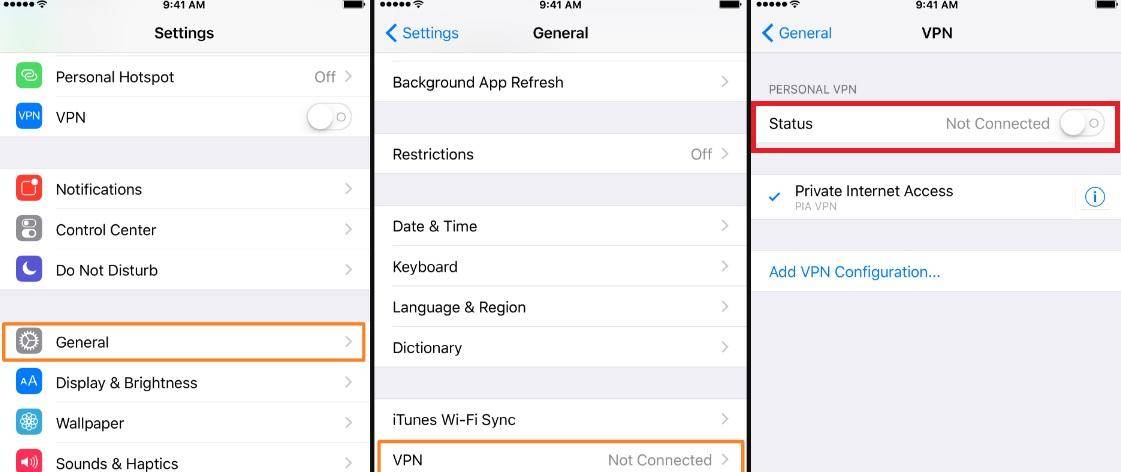
Перезагрузите устройство
Перезагрузка устройства часто может решить большинство проблем. Если вы недавно не перезагружали свой телефон или маршрутизатор, сделайте это.
Возможно, это не решит проблему со звонком, но на какое-то время сдержит ее. Если бы проблема была временным сбоем, перезагрузка восстановила бы ситуацию навсегда.
Если перезагрузка не помогает, выключите телефон и извлеките SIM-карту. Вставьте его обратно, предварительно протерев салфеткой из микрофибры.
Обновите операционную систему
Убедитесь, что ваш телефон обновлен. Если нет, ищите обновления программного обеспечения.
Если есть, установите их. Они могли решить проблему.
Возможно, в вашей модели есть известная проблема с программным обеспечением, влияющая на функцию вызовов по Wi-Fi, и обновление программного обеспечения может содержать исправления для нее.
Если вы используете iPhone, перейдите к Настройки > Общие > Обновление ПО > Загрузить и установить (если доступно), чтобы обновить ОС устройства.
Для получения обновлений оператора перейдите в раздел «Настройки» > «Основные» > «О программе» > «Обновление » (если доступно).
Для пользователей Android откройте Настройки > Система > Обновление системы > Обновление (если доступно).
Сброс настроек сети
Если проблема не исчезнет после обновления, попробуйте сбросить настройки сети.
При сбросе настроек сети сетевые настройки вашего телефона возвращаются в исходное состояние. Сброс стирает сохраненные устройства Bluetooth, Wi-Fi и подключения, а также настройки VPN и восстанавливает их значения по умолчанию.
Чтобы выполнить сброс сети на iPhone, откройте «Настройки» > «Основные» > «Сброс» > «Сбросить настройки сети».
Путь инструкций по сбросу может отличаться на устройствах Android, поскольку производители накладывают свои скины на свои устройства Android, что приводит к значительным изменениям интерфейса.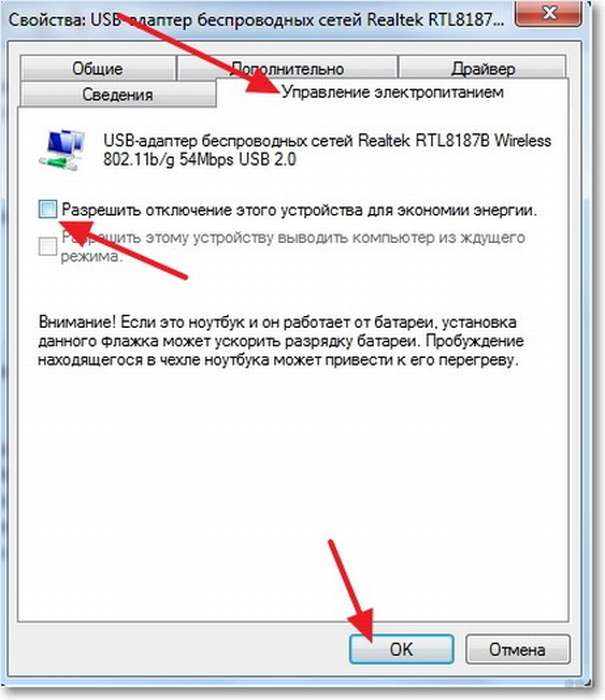
Несмотря на это, вы должны найти опцию сброса на вашем Android в приложении Настройки в разделе Система . Нажмите Сбросить параметры , а затем Сбросить настройки Wi-Fi, мобильного телефона и Bluetooth.
Выполнение сброса к заводским настройкам
Сброс к заводским настройкам — это крайний шаг. Но если ни одно из рассмотренных выше решений не сработало, единственным решением может быть глубокий сброс.
Ваш телефон вполне подходит для сброса, если это не новое устройство и ранее не сталкивались с проблемой или связанными с ней проблемами.
Перед этим обязательно свяжитесь с производителем устройства и сообщите ему о проблеме. Выполняйте сброс устройства до заводских настроек только после предварительной консультации с производителем.
Сброс полностью сотрет все содержимое устройства — удалит все учетные записи и приложения и вернет телефон к исходным настройкам и макету.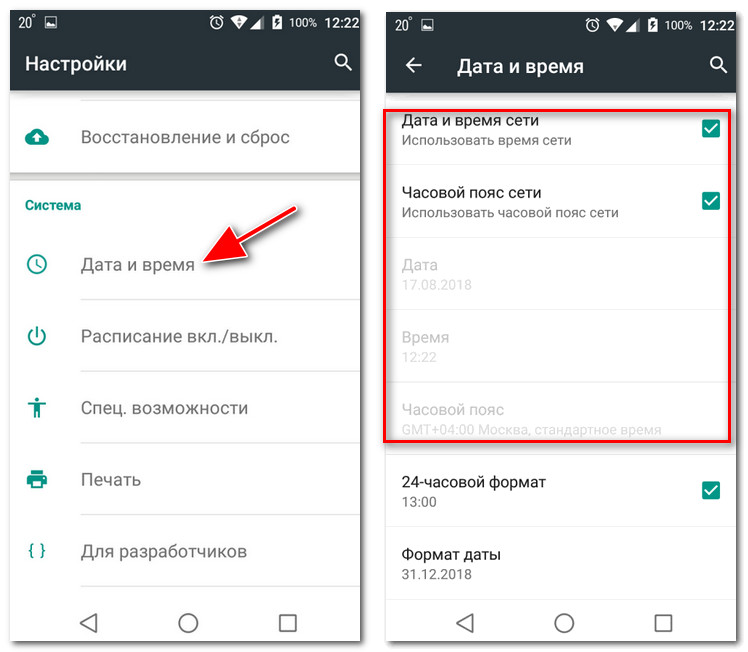 Прежде чем продолжить, сделайте резервную копию.
Прежде чем продолжить, сделайте резервную копию.
Перенесите необходимую информацию об учетной записи на USB-накопитель или карту памяти перед сбросом настроек.
Связаться со службой поддержки
Как уже упоминалось выше, сброс к заводским настройкам должен выполняться только в том случае, если вы получили добро от производителя.
Обратитесь в службу поддержки, прежде чем сбрасывать настройки устройства и проверьте все, что вам неизвестно. Собственные технические специалисты производителя телефона обычно нанимаются для решения проблем, связанных с аппаратным обеспечением устройства. Программное обеспечение обычно не является их сильной стороной.
Но нет ничего плохого в том, чтобы попытаться, особенно если вы не слишком надеетесь. Скорее всего, сотрудники службы поддержки выполнят сброс и некоторые другие исправления, упомянутые выше, прежде чем в отчаянии поднимут руки.
Часто задаваемые вопросы
Возможны ли звонки по Wi-Fi без сотовой связи?
Нет, вы не можете совершать звонки по Wi-Fi на своем телефоне без сотовой связи или если ваш оператор не предоставляет звонки по Wi-Fi.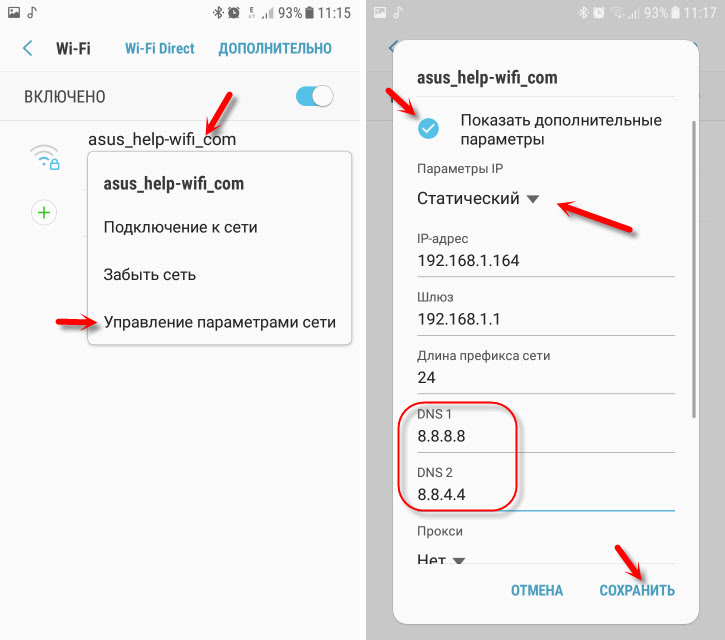
Однако вы можете совершать вызовы «VoIP» без поддержки оператора. Некоторые приложения для чата имеют встроенные функции аудио- и видеовызовов, которым не требуется сигнал сотовой связи. Однако для входа в эти приложения и доступа к ним может потребоваться действительный номер телефона.
Другим недостатком вызова стороннего приложения является то, что у другого человека должно быть установлено приложение и доступ к Wi-Fi.
Что касается сторонних приложений, то Skype является старейшим приложением, предлагающим технологию VoIP (передача голоса по Интернет-протоколу) в массы.
Звонки по Wi-Fi и VoIP — это одно и то же?
Нет, звонки по Wi-Fi и VoIP — это не одно и то же.
Функция вызовов по Wi-Fi предоставляется оператором связи и производителем телефона. Он интегрирован в номеронабиратель устройства и не требует запуска отдельного приложения.
VoIP — это функция голосовой связи, которую предоставляют сторонние сервисы, такие как WhatsApp, Skype, Viber и т. д. Вызовы VoIP можно совершать либо с использованием Wi-Fi, либо с использованием сотовых данных.
д. Вызовы VoIP можно совершать либо с использованием Wi-Fi, либо с использованием сотовых данных.
Поскольку функция вызовов по Wi-Fi встроена в ОС устройства, ее можно установить по умолчанию. Функциональность VoIP не может быть стандартным методом вызова.
Встроенная функция вызовов по Wi-Fi также означает, что вам не нужно добавлять контакты отдельно, как в Skype или какой-либо сторонней службе.
Кроме того, как упоминалось выше, для вызовов VoIP требуется, чтобы на устройстве получателя вызова было установлено то же приложение.
С другой стороны, функция вызовов по Wi-Fi работает как обычный телефонный звонок и не требует, чтобы получатель включал вызовы по Wi-Fi на своем устройстве.
Хотя вызовы по Wi-Fi, встроенные в устройство, звучат более удобно, не будет неверным сказать, что услуги VoIP заложили основу для вызовов по Wi-Fi в телефонах. Использует VoIP для разработки вызовов Wi-Fi.
Звонки через Wi-Fi бесплатны?
Да, звонки по Wi-Fi бесплатны или не будут стоить больше, чем ваш стандартный тарифный план сотовой связи.
Если международные звонки в вашем тарифном плане сотовой связи бесплатны, они также будут бесплатными при звонках по Wi-Fi. Если звонки на вашем тарифном плане сотовой связи ограничены, звонки по Wi-Fi также подпадают под любое ограничение.
Зависит от вашего оператора связи, а также тарифов и тарифов на традиционные звонки по сотовой связи.
Ознакомьтесь с политикой оператора связи, чтобы узнать о возможных сборах и ограничениях, а также о том, как они применимы к вашей ситуации.
Если вы думаете о расходах, лучше использовать VoIP для международных звонков, будь то входящие или исходящие звонки.
Какие устройства поддерживают вызовы по Wi-Fi?
Почти все iPhone и Android-смартфоны в настоящее время имеют встроенную функцию вызовов по Wi-Fi.
Apple представила функцию вызовов по Wi-Fi в iPhone 6. Поскольку Android довольно разбросан, неясно, какой из телефонов Android стал первым с этой функцией.
Однако можно с уверенностью сказать, что если ваш телефон Android работает под управлением последней версии ОС или отстает только на одну или две версии, он, вероятно, должен поддерживать эту функцию.
Какая скорость Wi-Fi необходима для звонков по Wi-Fi?
Для работы вызовов по Wi-Fi требуется стабильное соединение Wi-Fi со скоростью 2 Мбит/с.
Соединения со скоростью 1 Мбит/с также может быть достаточно для переадресации вызова. Если скорость еще больше упадет, вероятно ухудшение качества связи или сброс вызовов.
Кроме того, количество активных подключений к вашему Wi-Fi будет определять качество связи.
Нагрузка или ограничения пропускной способности значительно повлияют на качество связи при подключении к общедоступной сети. Публичный Wi-Fi обычно не имеет достаточной пропускной способности для обеспечения высококачественного вызова Wi-Fi.
Как вызовы по Wi-Fi влияют на срок службы батареи?
Подобно сотовому соединению, влияние вызова Wi-Fi на аккумулятор вашего телефона зависит от того, насколько далеко или близко вы находитесь к источнику Wi-Fi.
Если устройству не удается получить сигналы беспроводного Интернета для вызова, оно потребляет больше энергии аккумулятора. Батарея разряжается, как обычно, если сигнал Wi-Fi сильный и стабильный.
Батарея разряжается, как обычно, если сигнал Wi-Fi сильный и стабильный.
Повлияют ли звонки по Wi-Fi на внешний вид и функции моего устройства?
Если рядом с названием оператора вместо «Мобильный» в верхнем левом углу экрана блокировки отображается «Wi-Fi», возможно, вы включили функцию вызовов по Wi-Fi.
Кроме этого, не будет никаких изменений в интерфейсе вашего телефона или в том, как вы используете свой телефон. Звонки через Wi-Fi могут звучать лучше, если вы находитесь дома, рядом с маршрутизатором Wi-Fi и соединение стабильное.
Безопасны ли звонки по Wi-Fi?
Да, звонки по Wi-Fi, как правило, безопасны, особенно если это ваше домашнее соединение.
Однако выполнение вызовов с использованием общедоступных сетей Wi-Fi и точек доступа может представлять определенный риск, даже если оператор шифрует ваш вызов.
Возможны риски безопасности, такие как прослушивание и взлом. Если посторонний человек получит доступ к сети Wi-Fi, он может перехватить ваши звонки и подслушать разговор.
Заключение
Функция вызовов по Wi-Fi на вашем телефоне может не работать должным образом из-за вашего оператора связи или беспроводного подключения к Интернету.
Если это интернет, вы можете перезапустить роутер, приблизиться к устройству или использовать другой источник Wi-Fi. Вам придется поговорить с вашим поставщиком услуг, если проблема с Интернетом связана с данными телефона.
Также поможет обновление операционной системы телефона или перезагрузка устройства. Если ни один из них не работает, выполните сброс настроек — конечно, после резервного копирования ваших данных.
Но перед этим попробуйте указанные выше исправления. Может помочь выключение телефона, извлечение SIM-карты, вставка ее обратно и повторное включение устройства.
Кэтрин Трамелл
Кэтрин Трамелл уже более десяти лет занимается освещением технологий в качестве независимого писателя. Она пишет для Pointer Clicker больше года, расширяя свой опыт в качестве технического обозревателя.
 Кроме того, подождите 90 секунд для завершения сброса.
Кроме того, подождите 90 секунд для завершения сброса.




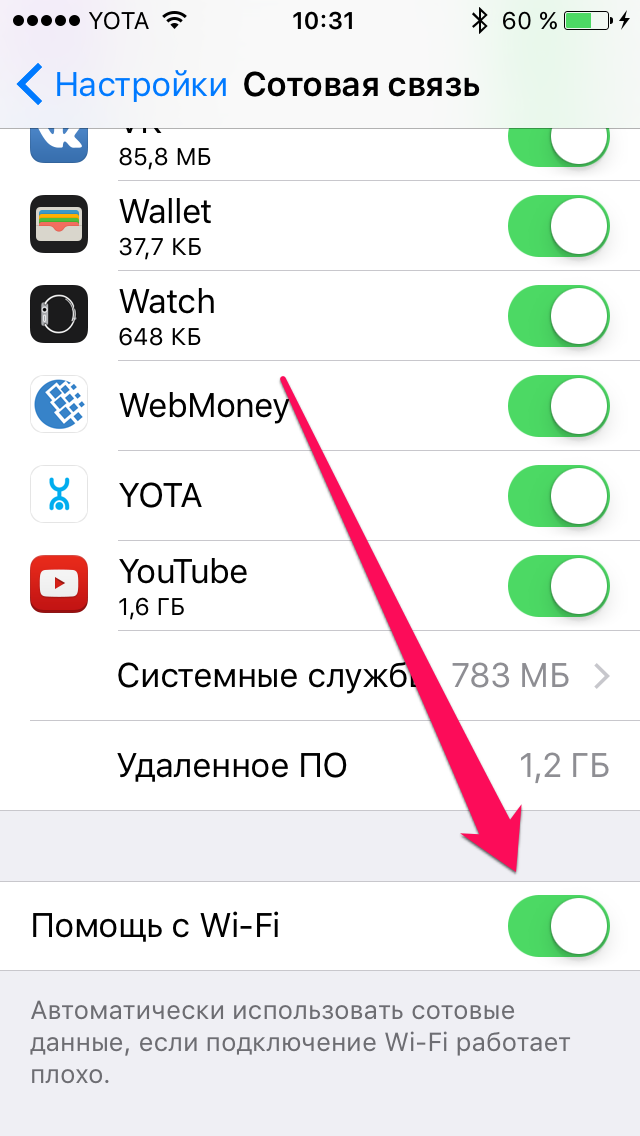 Опция Call Preference появится ниже.
Опция Call Preference появится ниже.